

Puedes encontrar el tutorial original aquí
© by Christa 03.08.2011
Gracias Christa por dejarme traducir tus tutoriales
Danke Christa mir erlaubt zu haben zu übersetzen Ihr tutoriels
Este tutorial está hecho enteramente por Christa
© Los derechos de autor del tutorial son exclusivamente de su propiedad
Tanto el tutorial como la traducción están registrados en TWI
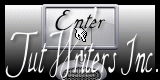
El tutorial no puede ser copiado o usado en otros sitios
El material proviene de los tubes recibidos en grupos de reparto de material.
© Los derechos de autor de los creadores de estos materiales son exclusivamente de ellos.

Este tutorial ha sido realizado con la versión 9 del Psp. Yo he usado la versión X. Puedes usar otras
Gracias a HeidiDesign por los tubes
Material de Christa
Página de filtros: aqui
FM Tile Tools- Blend Emboss
Graphics Plus Cross Shadow
Unlimited 2.0 – ColourWorks - Contrast : Aqui
Simple - Top Left Mirror
AAA Frames - Foto Frame
Nik Color Efex Pro
Puedes encontrar la mayor parte de los filtros aqui
Abrir todos los tubes en el Psp. Duplicarlos (shift+D) y cerrar los originales
No te olvides de guardar contínuamenteNota:
Algo fundamental en los tutoriales de Christa
Sus descripciones se refieren a la forma de crear la imagen usando el material que ella misma suministra. Es posible hacer el mismo trabajo con otros tubes u otras imágenes, en cuyo caso deberás ajustar los colores que utilices, o/y colorear los elementos que uses al hacer el tutorial, así como redimensionarlos en caso necesario. Por tanto no se avisará esto más a lo largo del tutorial
Si quieres puedes ayudarte de la regla para situarte en la realización del tutorial
Marcador (Arrastra con el raton)

Comencemos !
1.-Abrir una nueva imagen de 840 x 680 Pixeles transparente
En la Paleta de Colores y Texturas colocar en Primer Plano un color claro #cc8402 Y en Segundo Plano un color oscuro #685e22
Selecciones_ Seleccionar todo
Activar la imagen paper
Edición_ Copiar
Edición_ Pegar en la selección
Selecciones_ Anular selección
Efectos_ Complementos_ Filter Unlimited 2.0 / ColourWorks / Contrast Valores por defecto
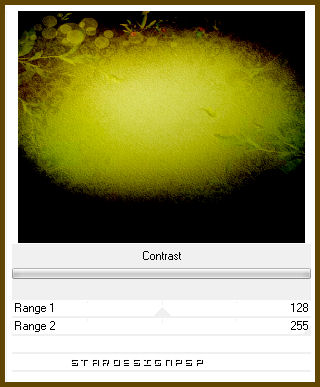
2.-
Activar el tube element_flowers
Edición_ Copiar
Edición_ Pegar como nueva capa
Efectos_ Complementos_ FM Tile Tools / Blend Emboss
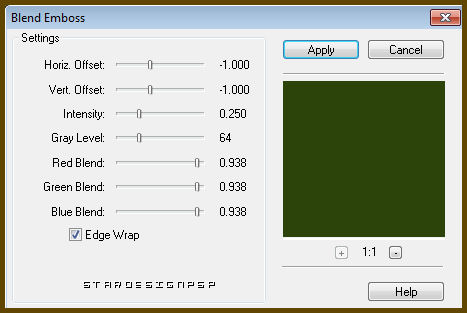
Activar el tube del marco "frame"
Edición_ Copiar
Edición_ Pegar como nueva capa
Elegir un tube bonito para el fondo del marco
En nuestro caso el tube fantasihsk 2011 109
Edición_ Copiar
Edición_ Pegar como nueva capa
Capas_ Organizar_ Desplazar hacia abajo
Imagen_ Cambiar de tamaño_ Redimensionar al 85%
Todas las capas sin seleccionar
Ajustar en el marco
Capas_ Duplicar
Capas_ Modo de capas_ Luz Débil
Situaros en la capa del marco
Activar la varita mágica_ Tolerancia y progresividad_ 0
Seleccionar el marco
Selecciones_ Invertir
Situaros sobre las capas de los tubes que se encuentran por debajo
Con la ayuda de la tecla Del_ Suprimir
Selecciones_ Anular selección
Situaros sobre la capa del marco
Efectos_ Complementos_ Graphics Plus / Cross Shadow
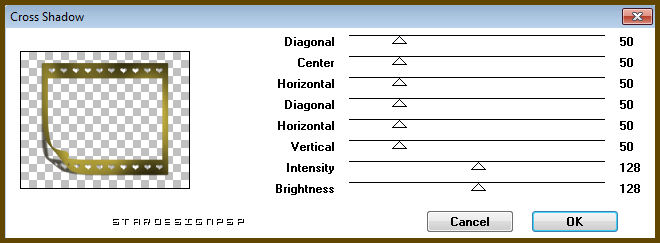
Efectos_ Efectos 3D_ Sombra en el color negro
0_ 0_ 75_ 10
3.-
Situaros sobre la capa de trama 1
Capas_ Duplicar
Cerrar la capa de trama 1
Capas_ Fusionar visibles
Imagen_ Cambiar de tamaño_ Redimensionar al 85%
Todas las capas sin seleccionar
Abrir la capa de trama 1
Situaros encima
Efectos_ Complementos_ Simple / Top Left Mirror
Situaros en la capa fusionada
Activar la varita mágica_ Clic en la parte transparente
(será mejor que cierres la capa de trama 1 para hacerlo)
Selecciones_ Invertir
Efectos_ Complementos_ AAA Frames / Foto Frame
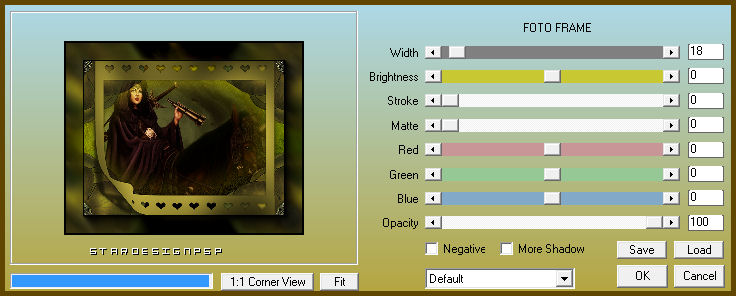
Selecciones_ Anular selección
Efectos_ Efectos 3D_ Sombra
Mismos valores que la vez anterior
Abrir la capa de trama 1 en el caso de que la hayáis cerrado
4.-
Activar el tube hsk 2011 148
Edición_ Copiar
Edición_ Pegar como nueva capa
Colocar en la parte de la izquierda
Ver modelo final
Efectos_ Complementos_ Nik Color Efex Pro / Bi Color Filters
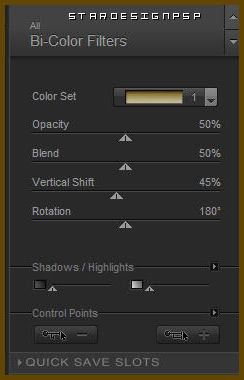
Capas_ Duplicar
Imagen_ Espejo
Capas_ Modo de capas_ Luz Débil
Situaros sobre la capa original
Capas_ Modo de capas_ Luz Fuerte
Situaros sobre la capa fusionada
Edición_ Copiar
Situaros sobre la capa de trama 1
Imagen_ Tamaño del lienzo_ 920x760 pixeles
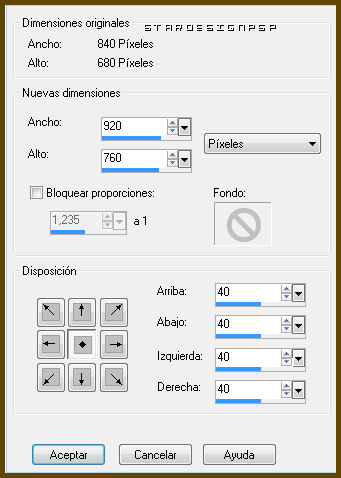
Capas_ Nueva capa de trama
Capas_Organizar_ Desplazar hacia abajo
Llenar con el color de Segundo Plano
Efectos_ Complementos_ Graphics Plus / Cross Shadow
Valores por defecto y los dos últimos valores : 128/195
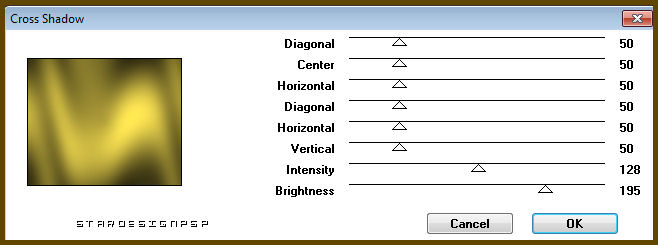
Selecciones_ Seleccionar todo
Edición_ Pegar en la selección
Selecciones_ Anular selección
Capas_ Fusionar visibles
5.-
Activar el tube element_ecke_cg
Edición_ Copiar
Edición_ Pegar como nueva capa
Colocar en la parte de la derecha
Capas_ Duplicar
Imagen_ Espejo
Imagen_ Voltear
Sobre las 2 capas aplicar
Efectos_ Efectos 3D_ Sombra
Mismos valores que la vez anterior
Activar el tube del Texto
Edición_ Copiar
Edición_ Pegar como nueva capa
Colocar en la parte superior
Firmar vuestro trabajo en nueva capa
Capas_ Fusionar Todo_ Aplanar
Efectos_ Complementos_ Nik Color Efex Pro / Cross Balance
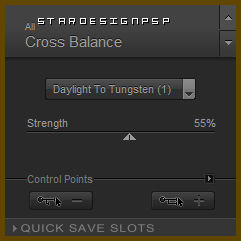
Si es necesario redimensionar vuestro trabajo
Ajustar_ Nitidez_ Enfocar
Guardar en formato Jpg optimizado
Hemos terminado
Ojala que hayas disfrutado haciendo este tutorial

